一、网线怎么连接路由器与电脑
网线怎么(How to Use Ethernet Cables)
引言(Introduction)
在现代社会,网络已经成为人们日常生活中不可或缺的一部分。无论是工作、学习还是娱乐,稳定的网络连接都是必不可少的。而在众多网络连接方式中,网线(Ethernet cable)以其高效、稳定的特点,成为了许多家庭和企业的首选。本文将详细介绍网线的种类、连接方法、使用技巧以及常见问题的解决方案。
网线的种类(Types of Ethernet Cables)
网线主要分为几种类型,每种类型都有其特定的用途和性能。
1. 超五类线(Cat 5e)
超五类线是目前最常用的网线类型之一,支持高达1000 Mbps的传输速度,适用于家庭和小型办公室的网络连接。它的传输距离可达到100米,适合一般的网络需求。
2. 六类线(Cat 6)
六类线在传输速度和带宽上都有所提升,支持高达10 Gbps的速度,适合对网络速度要求较高的用户。它的传输距离也可达到55米,非常适合大型企业或数据中心。
3. 六类增强线(Cat 6a)
六类增强线在六类线的基础上进一步改进,支持更高的带宽和更长的传输距离。它可以在100米的距离内支持10 Gbps的速度,适合未来的网络需求。
4. 七类线(Cat 7)
七类线是当前市场上性能最强的网线,支持高达40 Gbps的速度。它的传输距离可达到100米,适用于数据中心和高要求的网络环境。
网线的连接方法(How to Connect Ethernet Cables)
网线的连接相对简单,但为了确保网络的稳定性和速度,正确的连接方法至关重要。
1. 准备工具(Preparation Tools)
在连接网线之前,你需要准备一些工具,例如网线钳、RJ45接头和网线测试仪等。这些工具将帮助你在需要时制作和测试网线。
2. 剥线(Stripping the Cable)
首先,使用网线钳将网线的一端剥去大约2-3厘米的外层绝缘材料,露出内部的四对线缆。注意不要损坏内部的线缆。
3. 排线(Arranging the Wires)
根据标准的排线顺序(T568A或T568B),将内部的线缆按顺序排列。通常,T568B的顺序为:橙白、橙、绿白、蓝、蓝白、绿、棕白、棕。
4. 插入接头(Inserting the Connector)
将排列好的线缆插入RJ45接头中,确保每根线缆都插入到接头的底部。然后使用网线钳将接头压紧,以确保连接牢固。
5. 测试连接(Testing the Connection)
使用网线测试仪测试连接是否正常。确保所有的信号灯都亮起,表示连接良好。如果有问题,可以重新制作网线。
网线的使用技巧(Tips for Using Ethernet Cables)
为了充分发挥网线的性能,以下是一些使用技巧:
1. 避免干扰(Avoid Interference)
网线在使用时,应尽量避免与电源线平行放置,以减少电磁干扰。同时,尽量避免在高温或潮湿的环境中使用网线。
2. 定期检查(Regular Checks)
定期检查网线的连接状态和外观,确保没有磨损或损坏。如果发现问题,应及时更换。
3. 使用合适的长度(Use Appropriate Length)
选择合适长度的网线,过长的网线可能导致信号衰减,而过短的网线则可能影响连接的稳定性。
4. 保持清洁(Keep It Clean)
保持网线和连接口的清洁,定期清理灰尘和污垢,确保信号传输的稳定性。
常见问题及解决方案(Common Issues and Solutions)
在使用网线的过程中,可能会遇到一些常见问题。以下是一些解决方案:
1. 网络连接不稳定(Unstable Network Connection)
如果网络连接不稳定,首先检查网线是否连接牢固,接头是否损坏。如果一切正常,可以尝试更换网线,或者检查路由器和交换机的状态。
2. 速度慢(Slow Speed)
如果网速较慢,可能是由于网线质量不佳或长度过长。尝试更换为高质量的网线,或者减少网线的长度。
3. 无法连接(Unable to Connect)
如果无法连接网络,检查网线是否插入正确的端口,确保路由器和调制解调器正常工作。如果问题仍然存在,可以尝试重启设备。
4. 信号丢失(Signal Loss)
如果在使用过程中信号频繁丢失,可能是由于干扰或网线损坏。检查网线的连接状态,并尽量避开干扰源。
结论(Conclusion)
网线作为网络连接的重要组成部分,其正确使用和维护对确保网络的稳定性和速度至关重要。通过了解网线的种类、连接方法、使用技巧以及常见问题的解决方案,用户可以更好地利用网线,提升网络体验。希望本文能够为您在网络连接方面提供有用的指导。内容摘自:
http://js315.com.cn/cyzx/203118.html
二、路由器上哪个接口插网线
路由器上,WAN口(一般为蓝色)是入网插口,LAN口(一般为黄色)为电脑上网的插口,将电脑的网线一般插LAN口这个时候电脑就可以实现上网功能。路由器自带WiFi上网功能,我们只需将猫的网线插上WAN口,这个时候就可以有WiFi出来了,如图所示。
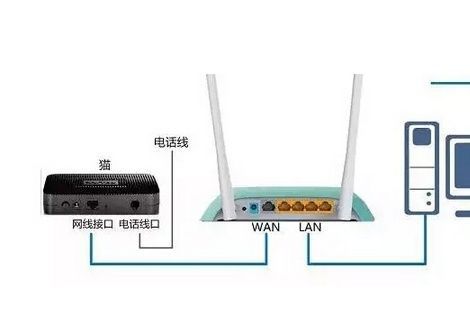
无线路由器一般有五个网线接口:
一个WAN口,可以接上级路由器,也可以接猫,还可以接直接能上网的进户网线。
四个LAN口,可以有线连接电脑,使电脑上网。
无线路由器上没有无线WIFI的插口,无线设备直接连接无线路由器的WIFI就能上网。
三、网线一头插在路由器的哪个口上
网线一头插在路由器的LAN口,一头连接到电脑的网络接口上(如下图)。

扩展资料:
路由器简介:
互联网各种级别的网络中随处都可见到路由器。接入网络使得家庭和小型企业可以连接到某个互联网服务提供商;企业网中的路由器连接一个校园或企业内成千上万的计算机;骨干网上的路由器终端系统通常是不能直接访问的,它们连接长距离骨干网上的ISP和企业网络。互联网的快速发展无论是对骨干网、企业网还是接入网都带来了不同的挑战。骨干网要求路由器能对少数链路进行高速路由转发。企业级路由器不但要求端口数目多、价格低廉,而且要求配置起来简单方便,并提供QoS,像飞鱼星的企业级路由器就提供SmartQoSIII。
网线简介:
网线是连接局域网必不可少的。在局域网中常见的网线主要有双绞线、同轴电缆、光缆三种。 双绞线,是由许多对线组成的数据传输线。它的特点就是价格便宜,所以被广泛应用,如我们常见的电话线等。它是用来和RJ45水晶头相连的。
参考资料:
百度百科-路由器
百度百科-网线